Kan jag lägga till ett maxbelopp för en specifik utläggskategori?
Table of Contents
Den här artikeln avser följande länder
Alla länder
Den här artikeln visar hur du lägger till ett maxbelopp för en specifik utläggskategori.
Gå till Inställningar > Utläggshantering > Utläggskategorier på organisationsnivån och klicka på knappen Hantera inmatningsfält.

Gå till Kvitto och klicka på Lägg till undantag till höger i fältet för Belopp inkl. moms .
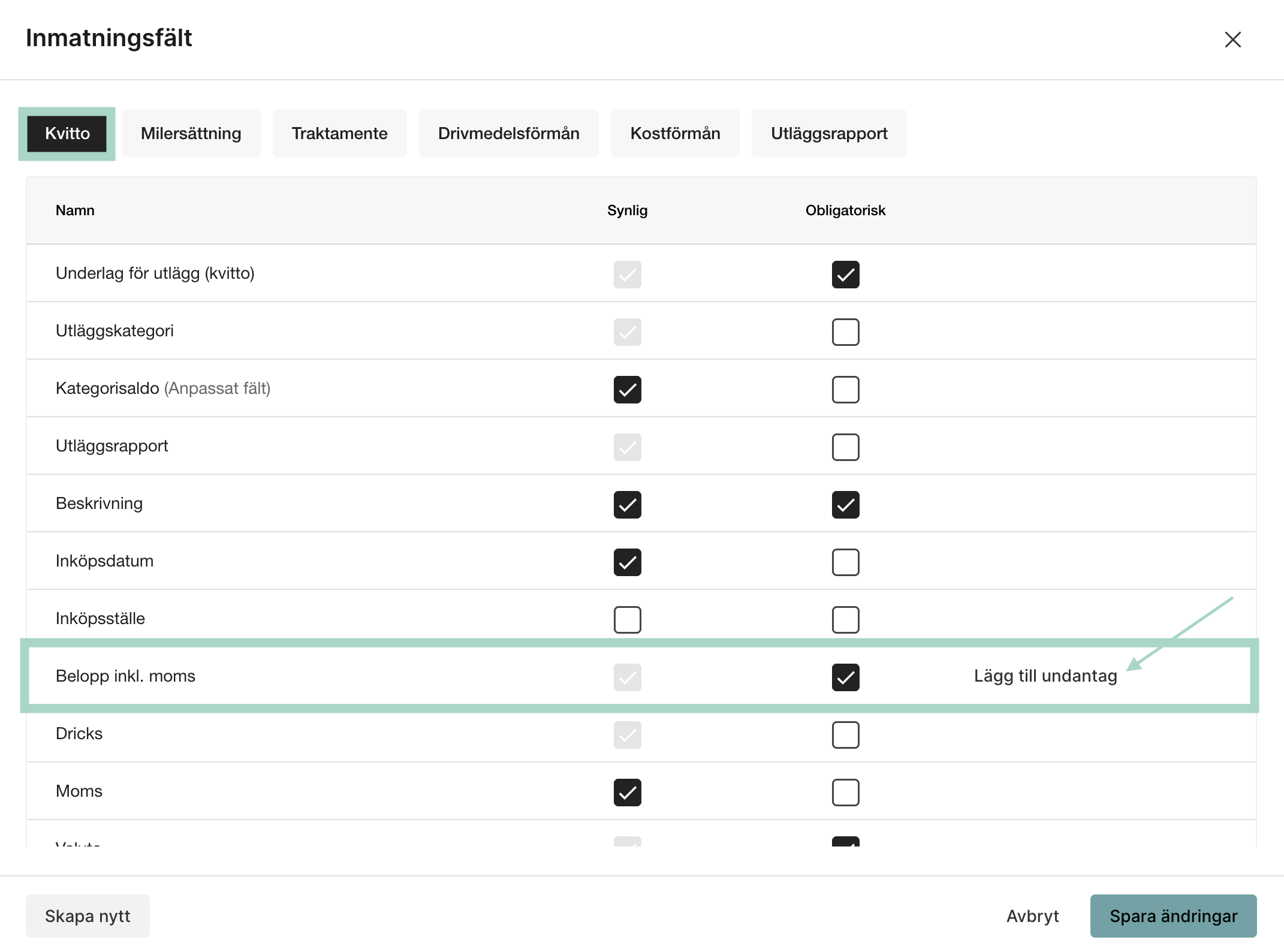
Den här rutan kommer att dyka upp. Här väljer du för vilken utläggskategori du vill lägga till ett maxbelopp.
Klicka på den kategori du önskar. I vårt exempel har vi valt att använda kategorin Demo.
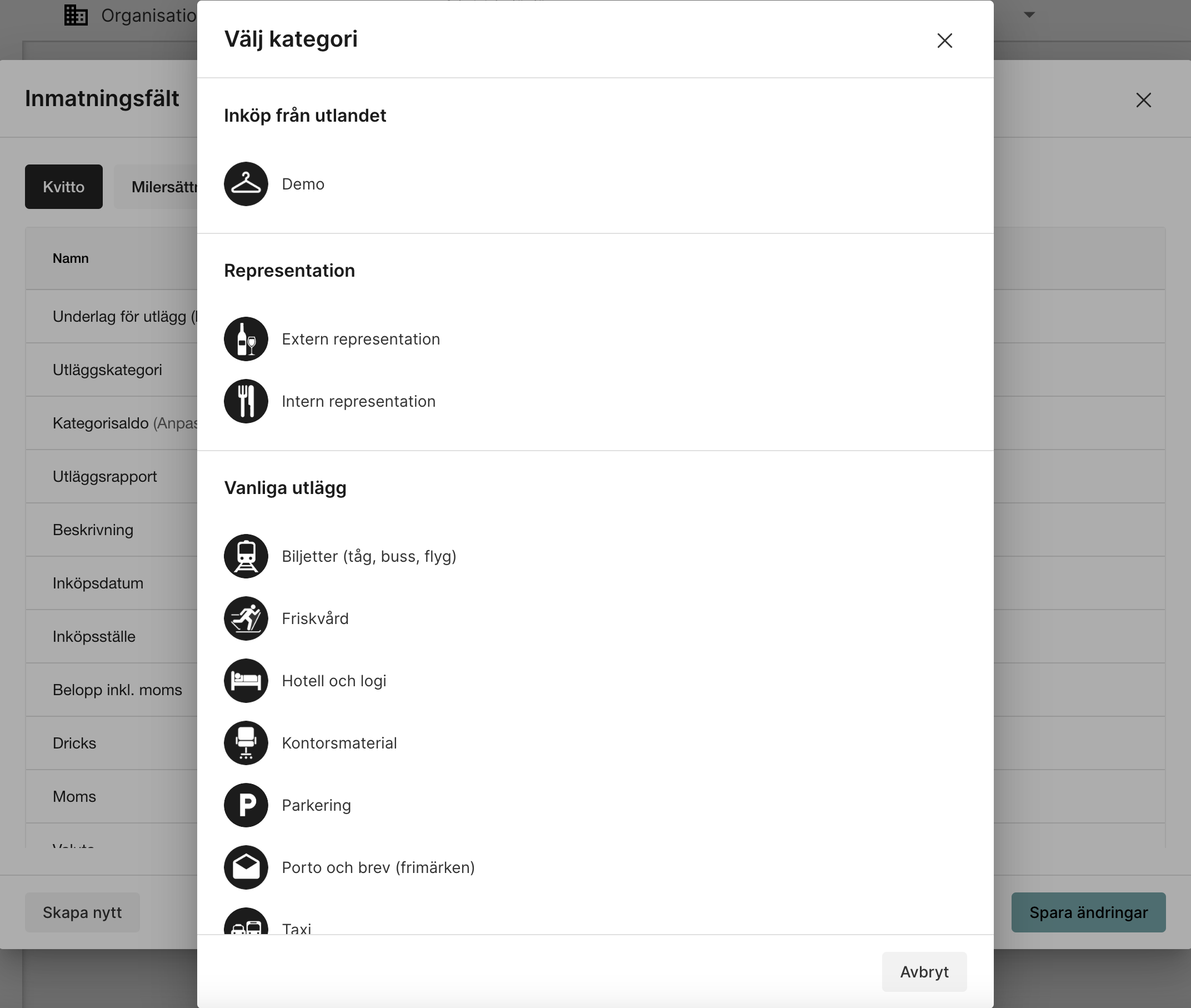
Efter att ha klickat på kategorin kommer undantaget att visas här.
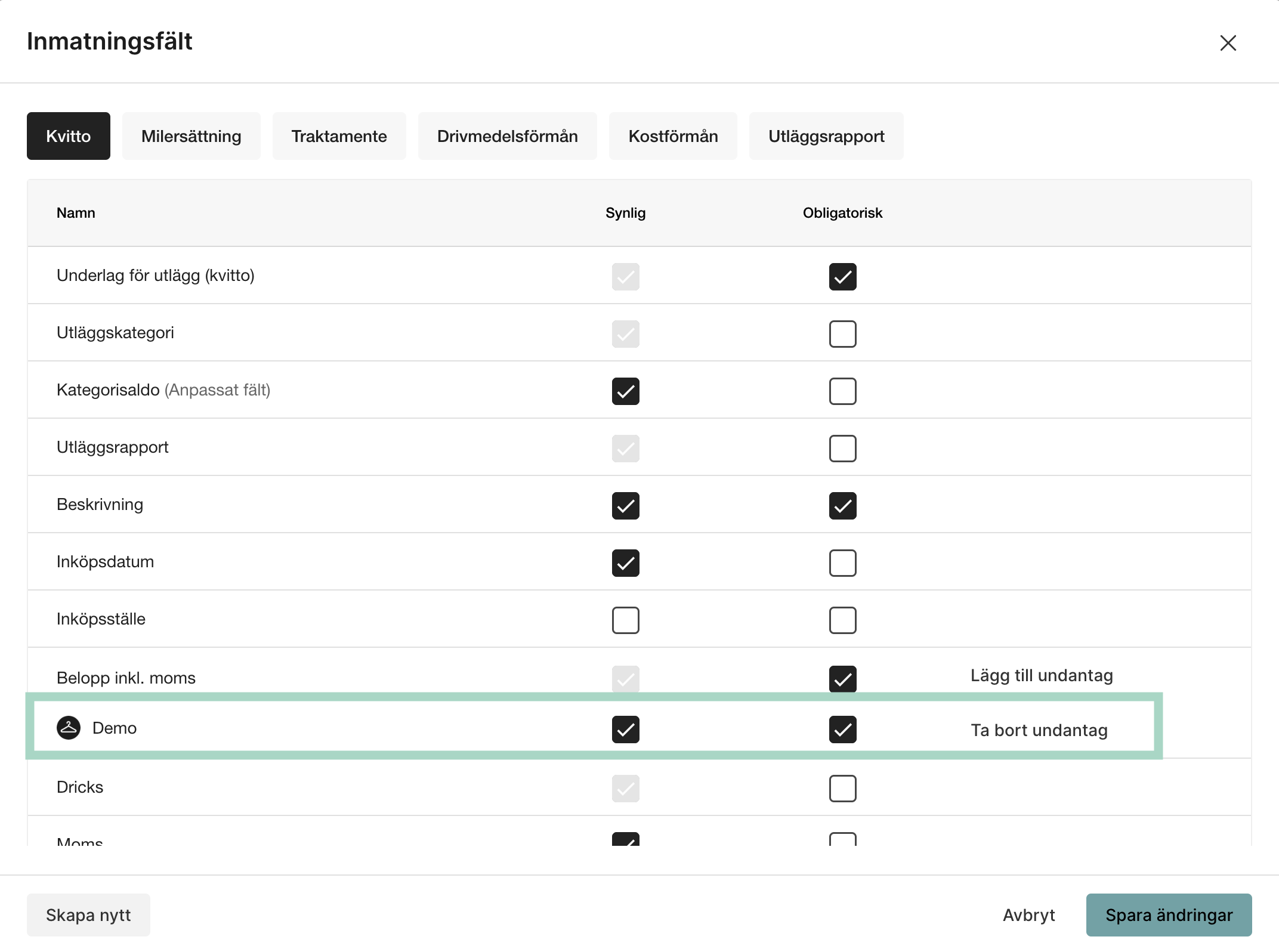
När du klickar på undantaget kommer detta fönster att visas.
Här väljer du Beloppsvalidering under Fältvalidering och fältet för Högsta tillåtna värde kommer att bli synligt för redigering.
I vårt exempel har vi satt det Högsta tillåtna värdet till 3000.
Kom också ihåg att ställa in Spärr (Ej möjligt att skicka) i fältet för Kontrolltyp.
Du kan också välja ett meddelande som ska visas för användaren som försöker skicka in en rapport med ett belopp som överstiger det maximalt tillåtna.
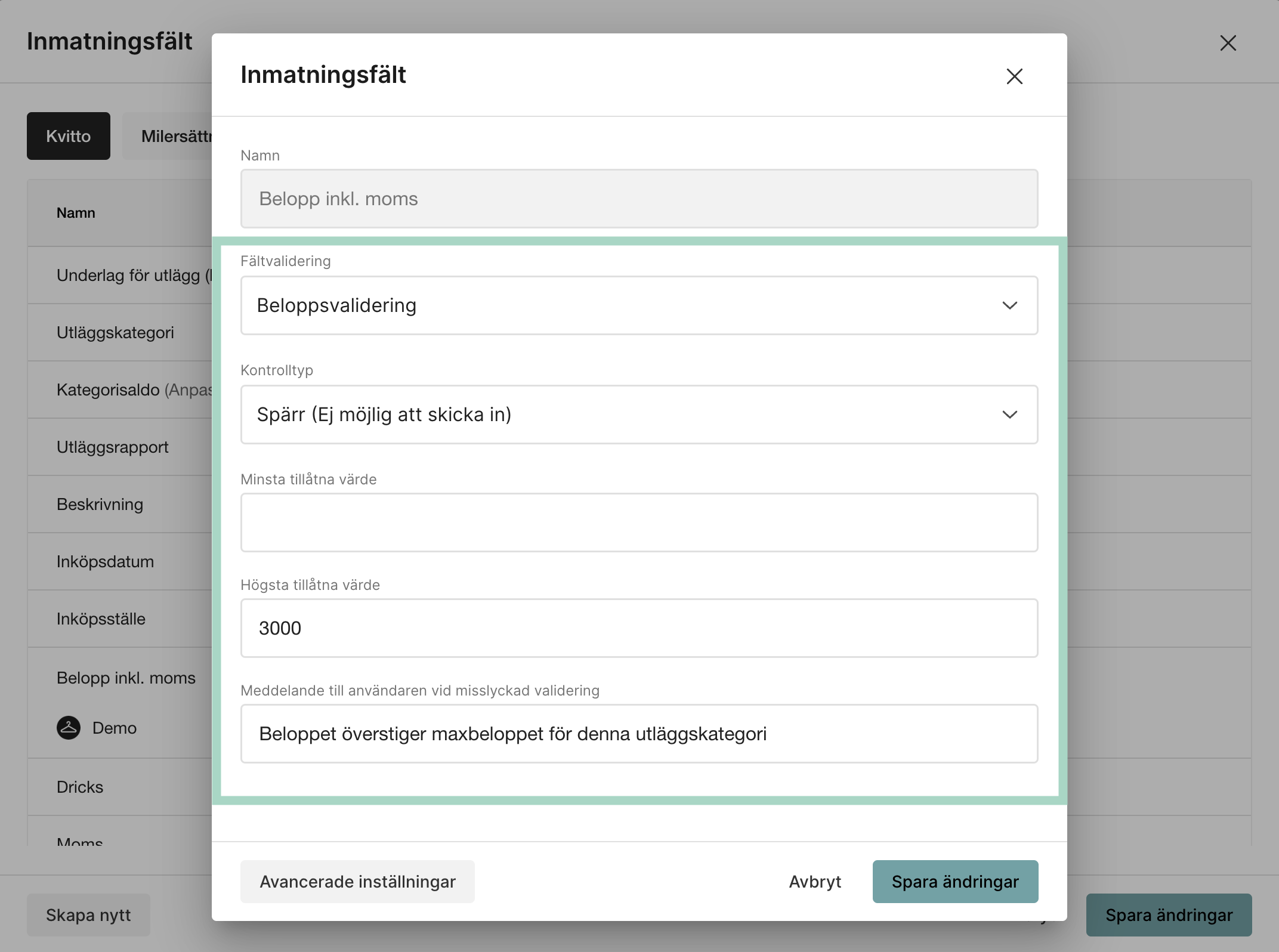
När en användare sedan försöker skicka in en rapport med ett belopp som överstiger det maximalt tillåtna kommer denna ruta att dyka upp.
I bakgrunden kan du även se meddelandet som skrevs in i inställningarna, det meddelandet kommer att visas i rapporten.
